WINDOWS XP、Vistaで古いDOSのゲームやプログラムを実行します。, 7/8/10
多くの改善は、Windowsの最新バージョンに付属しています。 残念ながら、これらの改善に伴い、特定のDOSプログラムを実行するためのサポートが失われました。 彼らの古いDOSソフトウェアに接続されている人のために、希望があります。
DOSBoxと呼ばれるオープンソースのDOSエミュレータを使用して、お気に入りのDOSプログラムを実行できます。 DOSBoxはDOSゲームを実行するように設計されましたが、他の多くのDOSアプリケーションも実行します。 DOSBoxでテストされているDOSプログラムの長いリストもあります。 Windowsだけでなく、DOSBoxはMac OS X、Linux、FreeBSDでも動作します。
DOSBoxをダウンロードしてインストール
に移動します。DOSBox.com webサイトをダウンロードし、Windowsリンクを選択します。 あなたは自動的にに転送されますSourceForge.net インストールファイルをダウンロードするためのwebサイト。 ダウンロードに問題がある場合は、直接リンクをクリックするか、ミラーリンクをクリックして別のダウンロードサイトを選択します。
DOSBoxをインストールするには、4.3MBの空き領域があることを確認してください。 ファイルを起動し、Core filesとDesktop Shortcutが選択されていることを確認します。 「次へ」をクリックしてインストールを続行し、「閉じる」をクリックします。

DOSソフトウェアのインストール
ソフトウェアのインストールを開始する前に、c:ドライブにファイルのディレクトリを作成します。 たとえば、ゲームをプレイしたい場合は、DosGamesディレクトリを作成します。 フォルダ名が8文字以下であることを確認してください。
DOSディレクトリに名前を付けるために、スペースや文字や数字以外の文字を使用しないでください。 登録簿が作成されたら、登録簿にあなたのDOSファイルを動かすか、または登録簿にDOSソフトウェアを直接取付けて下さい。
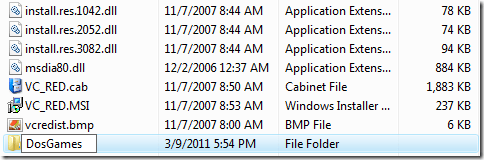
ドライブのマウント
始める前に、すべてのDOSプログラムが単一のディレクトリにインストールされていることを確認し デスクトップ上のショートカットでDOSBoxを起動します。 コマンドプロンプトで、”MOUNT C”と入力しますC:\DIRECTORY\、ここで、DIRECTORYは、DOSプログラムを含むハードドライブ上のフォルダです。 DOSファイルがフロッピーディスク上にある場合は、MOUNT A A:\-t floppyと入力します。 それらがCDにある場合は、MOUNT E Eと入力します: ここで、EはCD-ROMドライブの文字です。
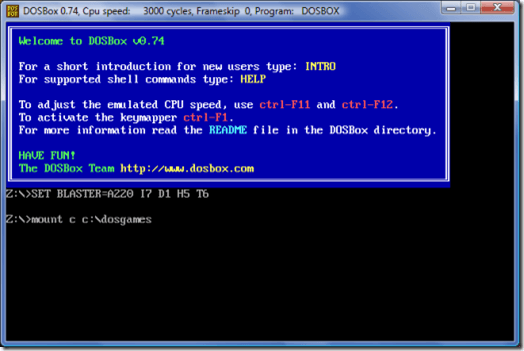
場合によっては、ディレクトリパスに円記号(\)を入力できないことがあります。 これは、DOSBoxのキーマッピングと一部のキーボードのキーマッピングとの間の競合によるものです。 この問題を解決するには、CTRL+F1を押します。 バックスラッシュキーを削除して再追加し、バックスラッシュキーが正しい文字を入力するまでキーボードを再マップします。
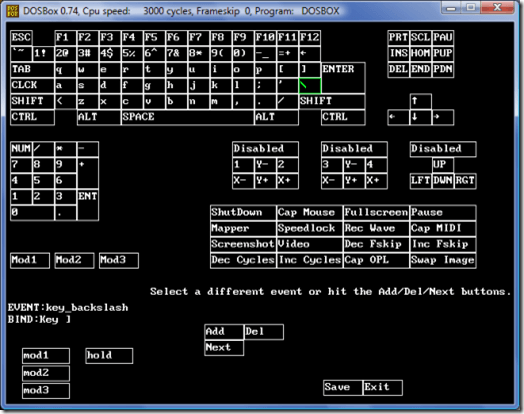
DOSBoxを起動するたびにドライブを再マウントする必要があります。
ディレクトリを変更し、DOSプログラムを実行
マウントされたドライブの名前を入力するだけで、DOSBoxで簡単にディレクトリを変更できます。 たとえば、ドライブC:をマウントした場合は、Z:プロンプトでC:と入力します。 次に、DIRと入力して、ディレクトリ内のファイルを表示します。
別のディレクトリに変更するディレクトリの名前を加えてCDと入力します。 新しいディレクトリの内容を表示するには、もう一度DIRと入力します。 COMまたはを探します。EXEファイル名。 プログラムを起動するファイル名を入力します。
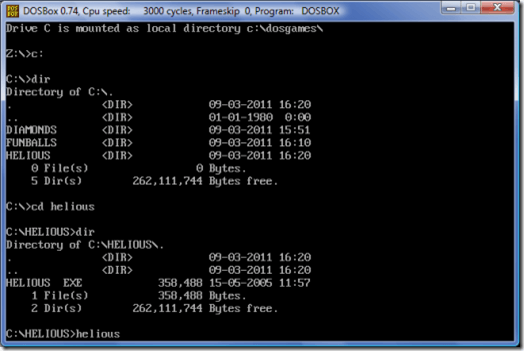
DOSの使用のより多くの先端のために、DOSのコマンドプロンプトでナビゲートする方法を読んで下さい。




